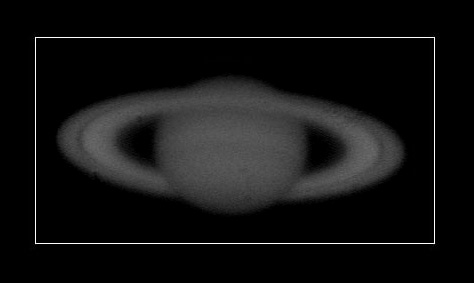
Nota : Ne placez pas d'espaces ou de caractères particuliers dans le texte [message]
> echo Registration
Ensuite, chargez la première image de la séquence verte (pourquoi verte?)
> load gflat_offset_final1
A utiliser avec des films de Saturne, la Lune ainsi qu'Uranus et Neptune si ces deux dernières sont noyées dans le bruit.
Lancez la commande "pregister". Celle-ci va effectuer la registration de toutes les images de la séquence par rapport à la première image. En retour, elle fournit la séquence registrée.
Syntaxe : pregister [séquence d'entrée][séquence de sortie][taille de la fenêtre de sélection][nombre d'images à aligner]
Nota :
Source : Christian Buil
"Le paramètre [TAILLE] contient la taille de la fenêtre d'inter corrélation. Celle-ci doit être d'une puissance de deux (128, 256, 512, …). La fenêtre doit être plus grande que le diamètre de la planète. Avant d'exécuter la commande PREGISTER vous devez dessinez avec la souris un rectangle autour du disque planétaire. La taille de ce rectangle n'a aucune importance, il sert juste à définir le centre d'intérêt dans l'image".
Dessinez d'abord un cadre autour de Saturne (ou autour d'un cratère lunaire), puis lancez la commande « pregister ». La séquence produite est « sequence_registree_vert ».
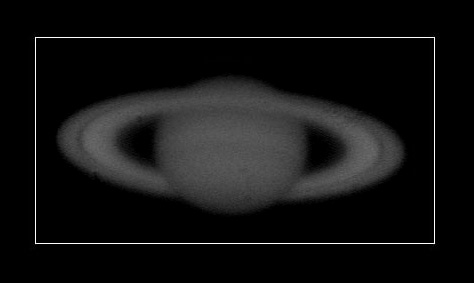
> pregister gflat_offset_final sequence_registree_vert 512 3000
Vérification :
Chargez la première image de la séquence registrée:
> load sequence_registree_vert1
Divisez cette image par une autre de la séquence avec la commande "sub":
Syntaxe : sub [nom] [offset]
Nota : 195 est le niveau trouvé précédemment et il correspond au niveau (i) du centre de Saturne, ce niveau ayant été utilisé pour le calcul de l'offset et du flat.
> sub sequence_registree_vert300 195
Si la registration s'est bien déroulée, il ne devrait plus rien subsister. Un autre moyen de vérifier le bon fonctionnement de la registration est de réutiliser le sous-menu « Animation » du menu « Visualisation » en utilisant la séquence « sequence_registree_vert » comportant 3000 images et en fixant un délai de 50ms. Les images doivent toutes être alignées les unes par rapport aux autres.
Il ne reste plus qu'à appliquer les paramètres de translation sur les deux autres couches couleur avec la commande "file_trans".
Syntaxe: FILE_TRANS [ENTREE] [SORTIE] [NOMBRE D'IMAGES]
> file_trans rflat_offset_final sequence_registree_rouge 3000
> file_trans bflat_offset_final sequence_registree_bleu 3000
A utiliser avec des films de Mars et Jupiter, ainsi qu'Uranus, Neptune si elles sont noyées dans le bruit.
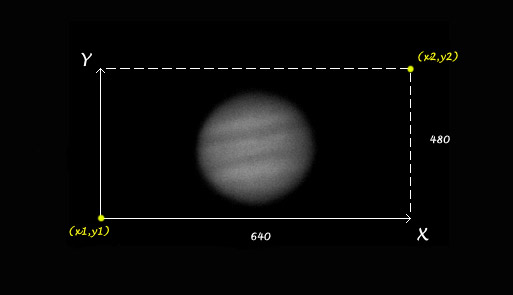
Lancez:
> mouse_select 1 1 640 480
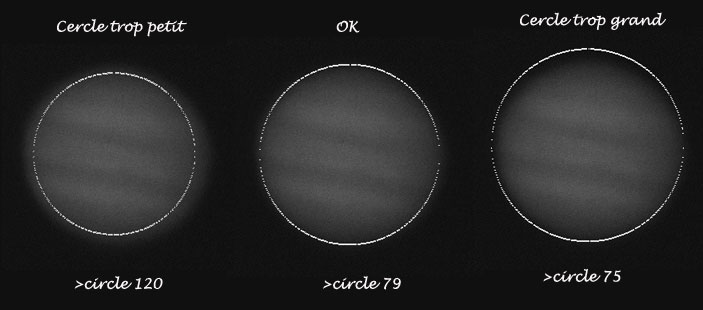
Lancez ensuite la registration (l'alignement des images les unes par rapport aux autres) avec “CREGISTER”.
Syntaxe : CREGISTER [ENTREE] [SORTIE] [SEUIL] [NOMBRE]
"CREGISTER" exécute la registration d'une séquence d'image [ENTREE] à partir des coordonnées du centre d'un cercle dont les contours sont définis dans chaque image par l'intensité [SEUIL].
Lancez :
> cregister gflat_offset_final sequence_registree_vert 79 3000
Pour vérifier la bonne registration :
Menu : Visualisation > Animations
Indiquez :
- la séquence : sequence_registree_vert
- le nombre de photos de la séquence (ici, 3000)
- délai : 50
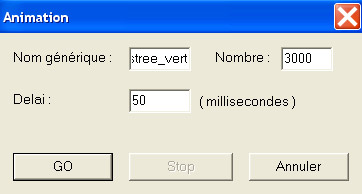
On voit très bien ainsi la qualité de la registration et cela met en évidence si elle a cafouillé ponctuellement. C'est redoutablement efficace et c'est aussi bien plus convivial que de charger manuellement les photos les une après les autres...
Il ne reste plus qu'à appliquer les paramètres de translation sur les deux autres couches couleur avec la commande "file_trans".
Syntaxe: FILE_TRANS [ENTREE] [SORTIE] [NOMBRE]
> file_trans rflat_offset_final sequence_registree_rouge 3000
> file_trans bflat_offset_final sequence_registree_bleu 3000
Retour à la sélection manuelle des images